13 修復:Discord RTC 連接錯誤
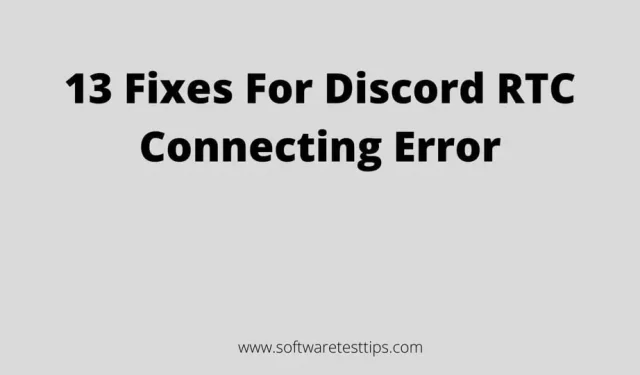
什麼是 RTC 連接?
Discord 於 2015 年推出。Discord 迅速為構建遊戲和愛好者社區樹立了黃金標準。它包含許多方便用戶交流的功能。他通過互聯網與朋友和志同道合的人聯繫。Discord 包括免費屏幕共享和語音或視頻會議。
一些嘗試建立語音連接的 Discord 用戶會收到錯誤消息。它顯示“RTC Connect”,這會阻止呼叫連接。有些困難可能會導致 Discord“連接 RTC”錯誤,但可以修復。
有時連接 RTC(實時聊天)會出現問題。您正在使用的軟件無法將您連接到語音聊天服務。這通常是由您的設備上存在被 Discord 視為危險的障礙引起的。與 Discord 程序不匹配。這是更廣泛的連接問題的一部分,例如網速慢。
是什麼原因導致 Discord RTC 連接錯誤?
了解如何修復 Discord RTC 連接錯誤。下面列出了此問題的最常見原因。
網絡連接問題:如果您的互聯網連接並不總是足夠強。這可能會導致“RTC 連接”爭用無限期地持續下去。
Discord 被管理員禁止:如果您嘗試在工作或學校網絡中使用 Discord,它可能會被禁止。
服務器問題:如果您所在地區的服務器無法建立連接,您將無法加入 Discord 聊天。據說當您嘗試連接到不同大陸的服務器時會發生這種情況。在這種情況下,響應是管理員更改服務器語音區域的請求。
VPN:Discord 不接受不使用用戶數據報協議 (UDP) 的 VPN。由於 Discord 設計為僅適用於支持 UDP 的 VPN 系統,因此這種情況很常見。
網絡不支持QoS。您的網絡可能不支持高數據包優先級 QoS。幸運的是,Discord 用戶可以在語音和視頻設置中將其關閉。
Discord 被防病毒軟件禁用:您的防病毒程序可能會將 Discord 文件標記為危險。防病毒軟件會立即將其隔離,從而阻止您的連接工作。
動態 IP:當動態 IP 頻繁更改時,這種情況很常見。在這種情況下,需要重新啟動調製解調器、路由器和計算機。
修復 Discord RTC 連接錯誤的方法
假設您正在尋找此 Discord RTC 連接錯誤的解決方案。您可以找到許多簡單的故障排除方法。以下是處於類似場景的人們用來有效解決問題的方法。
從第一組開始。一一嚐試所有解決方案。檢查哪種解決方案適合您的情況。
- 檢查您的網絡連接
- 重新啟動您的設備
- 更新網絡驅動程序
- 重置 IP 設置並刷新 DNS 緩存
- 在 Discord 中禁用 QoS(服務質量)
- 更改 Discord 中的音頻子系統
- 禁用防病毒軟件和 Windows 防火牆
- 嘗試其他瀏覽器
- 檢查您的 VPN 連接
- 更改為以下DNS服務器地址
- 在 Discord 中設置不同的服務器區域
- 運行 RTC 連接測試
- 刪除第三方防火牆或 Discord 白名單
1. 檢查您的網絡連接
不可靠的互聯網是 RTC 連接問題的最常見原因之一。即使在 Discord 之外,如果您的服務速度緩慢或不斷崩潰。您很可能在使用語音應用程序時遇到問題。
在您期望Discord正常工作之前,您必須擁有良好的連接。請聯繫您的 Internet 服務提供商 (ISP) 或網絡管理員以獲取幫助。如果您遇到連接問題,請通知您的 ISP。確保網絡穩定後,您可以繼續採取下面列出的其他補救措施。
2. 重新啟動您的設備
通過簡單的重啟即可解決該問題。當 IPV6 連接被不斷變化的動態 IP 地址中斷時,經常會出現“無路由”錯誤。
- 在屏幕的一角(左下角),單擊“開始”按鈕。
- 關閉計算機。導航至電源圖標並選擇“關機”。
- 從計算機中取出電池並將其從電源上拔下。
- 斷開背面調製解調器和路由器的當前電纜。
- 大約三分鐘後打開您的小工具。確保電源線已連接且指示燈亮起。
- 更換計算機中的電池並重新打開它。
檢查您是否可以連接到 Discord 語音服務器,而不會在下次啟動時出現 RTC 連接錯誤。如果問題仍然存在,請繼續執行下面的下一步。
3.更新網絡驅動程序
“RTC 連接”錯誤可能表明您使用的是過時或有故障的網絡驅動程序。如果您不記得上次更新驅動程序是什麼時候,請立即執行,因為它可以節省您的時間。
- 要打開“運行”對話框,請按鍵盤上的 Windows + R。
- 要打開“設備管理器”窗口,請鍵入或複制並粘貼“Devmgmt.msc”,然後單擊“確定”。
- 通過滾動設備列表查找網絡適配器。雙擊或使用左側的箭頭展開設置。
- 從網絡設備的上下文菜單中選擇“更新驅動程序軟件”。
- 選擇“自動搜索更新的驅動程序軟件”選項後等待該過程完成。
4.重置IP設置並清除DNS緩存
更改 PC 的網絡 DNS 地址後,您需要清除 DNS 緩存並重置 IP 設置。
- 在屏幕的一角(左下角),單擊“開始”按鈕。
- 轉到“開始”並在搜索框中鍵入“命令提示符”。
- 在搜索結果中,右鍵單擊命令提示符並選擇以管理員身份運行。
- 當用戶帳戶控制提示您時,選擇“是”以允許 Windows 命令處理程序修改您的計算機。
- 在命令提示符(管理員)窗口中鍵入 cmd。鍵入給定的命令一次,每輸入一個命令後按 Enter 鍵。
- ipconfig /flushdns
- ipconfig /全部
- ipconfig/發布
- ipconfig /更新
- 運行上述所有命令後,關閉命令提示符(管理員)窗口並重新啟動計算機。
- 重新啟動 Discord 以查看錯誤是否消失。
5. 在 Discord 中禁用 QoS(服務質量)
Discord RTC 問題已被多次報告。通過刪除用戶設置中的 QoS 來修復這些問題。當計算機無法滿足高 Service Pack 優先級服務的要求時,就會出現此問題。
幸運的是,這個問題可以通過在用戶設置中禁用 QoS(服務質量)輕鬆解決。
- 打開 Discord 並選擇您的用戶名旁邊的齒輪圖標(左下角)。
- 之後,轉到“應用程序設置”並選擇“語音和視頻”。
- 然後轉到“服務質量”部分並確保“啟用高優先級 QoS 包”開關已關閉。
- 關閉 Discord,然後重新打開它以檢查無路由問題是否仍然存在。
禁用 QoS(服務質量)後,嘗試撥打語音電話並檢查問題是否仍然存在。
6.更改Discord中的音頻子系統
通過將 Discord 音頻子系統切換到舊版,一些用戶可能已經解決了 RTC 連接問題。按著這些次序:
- 在 Windows 10 中打開 Discord
- 在頁面的一角(左下角),單擊“設置”(用齒輪表示)。
- 單擊左側面板應用程序設置區域中的“語音和音頻”。
- 音頻子系統必須設置為 Legacy。
- 重新啟動 Discord 後嘗試撥打語音電話。
7. 關閉防病毒程序和 Windows 防火牆。
第三方防病毒軟件或 Windows Defender 防火牆正在干擾 Discord。防火牆控制對您計算機上的文件和資源的未經授權的訪問。因此,它可能會干擾與 Discord 相關的流量。這會導致 RTC 連接問題。
您的防病毒軟件也可能已將 Discord 文件放入隔離文件夾中。這使得服務無法正常運行。
要暫時禁用 Windows Defender 防火牆,請按照下列步驟操作:
- 要訪問“運行”附件,請按鍵盤上的 Windows + R 組合鍵。
- 鍵入“controlfirewall.cpl”(不帶引號),或在鍵入“controlfirewall.cpl”後單擊“確定”。
- 在左側窗格中,選擇打開或關閉 Windows Defender 防火牆。
- 分為私網設置、域網絡設置、公網設置。選擇關閉 Windows Defender 防火牆。
- 完成後,單擊“確定”。
啟動 Discord 查看問題是否已解決。
如果您使用第三方防病毒軟件,請對其進行設置並暫時禁用。如果您不知道它是如何工作的,您可以閱讀用戶手冊或轉到幫助頁面。
嘗試加入 Discord 聊天。之後,重新啟用 Windows Defender 防火牆或第三方防病毒軟件。然後繼續本文的下一步。
8. 嘗試其他瀏覽器
由於您的瀏覽器原因,您無法加入 Discord 聊天。Discord 用戶可能會安裝某些不兼容的插件。瀏覽器緩存可能會導致 Discord 網站出現問題。
您現在所要做的就是在禁用所有擴展之前刪除瀏覽歷史記錄。之後,嘗試重新安裝 Discord。如果問題仍然存在,請嘗試使用其他瀏覽器。檢查您是否可以開始聊天而不會卡在 RTC 連接屏幕上。
清除Chrome中的瀏覽數據
- 打開谷歌瀏覽器。
- 單擊屏幕一角(右上角)的三個垂直對齊的點(漢堡包圖標)。
- 從選項列表中單擊“設置”。
- 向下滾動到“隱私和安全”選項。
- 單擊清除瀏覽數據。
- 在“時間”窗口中選擇“所有時間”。
- 選中 Cookie 和站點數據、瀏覽歷史記錄以及緩存圖像和文件複選框。這就是將從瀏覽器中刪除的內容。
- 單擊清除數據按鈕。現在等待該過程完成。
禁用 Google Chrome 擴展程序
- 現在 Google Chrome 應該已打開。
- 在屏幕一角(右上角),單擊漢堡包圖標(三個垂直對齊的點)。
- 將鼠標懸停在“更多工具”上並選擇“擴展”。
- 打開或關閉您不想使用的擴展。
- 如果按照上述步驟操作後問題得到解決,您可以繼續使用您的瀏覽器。
9. 檢查您的 VPN 連接
當用戶主動使用未配置為使用 UDP 的 VPN 解決方案時,會發生 RTC 連接錯誤。Discord 應用程序與不使用用戶數據報協議 (UDP) 的 VPN 不兼容。
如果您使用 VPN,請查看服務提供商的網站以了解如何使用 UDP。您還可以通過禁用 VPN 並使用不同的語音服務器連接到 Discord 來查看是否是 VPN 導致問題。
假設您發現您的 VPN 提供商導致了該問題。使用 Discord 時,您可以切換到不同的 VPN 提供商或禁用“匿名服務”。
10.更改為以下DNS服務器地址
DNS 是將 URL 與 IP 地址關聯起來的系統。當您訪問網站時,您可以在瀏覽器中輸入單詞和短語,而不是一串數字。
DNS 客戶端可以訪問源服務器,因為 DNS 服務器將域名轉換為 IP 地址。因此,很明顯這會影響瀏覽的速度和準確性。
更改 ISP 提供的 DNS 服務器。常用的如Google DNS 是最好的選擇。
- 要啟動“運行”對話框,請按 Windows 鍵 + R。然後,要安裝控制面板,請鍵入“control”並按 Enter。
- 進入控制面板中的“網絡和Internet”>“網絡和共享中心”。然後,要連接到專用網絡,請單擊“連接”超鏈接。
- 單擊下一個窗口中的“屬性”。
- 單擊連接屬性頁上的網絡選項卡,選擇 Internet 協議版本 4 (TCP/IPv4),然後再次單擊屬性。
- 在 DNS 服務器設置中輸入以下 DNS 服務器地址。
- 首選 DNS 服務器
8.8.8.8
- 備用 DNS 服務器
8.8.4.4
- 然後單擊“確定”保存更改。
- 關閉所有打開的窗口後重新啟動計算機。
- 您的 Discord 應用程序應該連接到新的語音服務器,沒有 RTC 連接問題。
- 如果問題仍然存在,請繼續執行下面的下一過程。
11.在Discord中設置不同的服務器區域
如果您僅在呼叫世界另一端的朋友時遇到此錯誤。該問題可能與服務器的語音區域與您的不同有關。
在這種情況下,答案就在於請求中。管理員已在服務器設置中設置備用語音區域。
管理員可以按照以下步驟更改服務器設置。
- 啟動 Discord 並轉到“服務器”選項卡。
- 轉到窗口的左上角,然後單擊您的服務器名稱。
- 然後展開下拉菜單並從列表中選擇服務器設置。
- 從下拉菜單中選擇編輯。它可以在“服務器區域”選項卡下找到。
- 從下拉菜單中選擇服務器區域。
- 備份您的更改並嘗試再次連接。
12. 運行 RTC 連接測試
如果之前的解決方案均無效,您可以嘗試在 PC 上運行測試。操作方法如下:
- 請訪問 WebRTC網站了解更多信息。
- 要開始測試,請單擊頁面頂部的綠色“開始”按鈕。
- 等到該過程結束。這可能需要 4 分鐘才能完成。
- 當結果顯示時,看看是否可以糾正任何錯誤。
13.刪除第三方防火牆或Discord白名單。
導致無根問題的另一個原因可能是防病毒軟件的過度保護。防火牆阻止 Discord 支持傳出連接。
禁用實時保護不會是永久性的。確定您的安全解決方案是否導致了問題。相同的規則將繼續有效。
檢查這種情況是否適用的唯一方法是卸載防病毒軟件。檢查 Discord 是否能夠連接到新的語音服務器。
- 要打開“運行”對話框,請按 Windows 鍵 + R。然後,要打開“程序和功能”,請鍵入“appwiz.cpl”並按 Enter。
- 向下滾動以在“程序和功能”下找到第三方安全解決方案。然後右鍵單擊它並選擇刪除。
- 按照屏幕上的說明刪除第三方防病毒軟件或防火牆。
- 請遵循本指南,確保從安全解決方案中刪除所有剩余文件。
- 重新啟動計算機以檢查 Discord 連接是否沒有問題。
結論
修復 RTC 連接將提供更穩定的連接。Discord 用戶在連接 RTC 時有時會遇到凍結問題。問題幾乎總是與網絡相關。以上是修復 RTC 連接錯誤的一些解決方案。希望您發現它們很有用。
常問問題
為什麼 Discord 在連接 RTC 時會凍結?
首先,簡單介紹一下“RTC 連接”問題的背景。Discord 需要 WebRTC 協議才能正常運行。因此,網絡問題導致“RTC 連接”錯誤。這僅僅意味著 Discord 在連接到遠程服務器時遇到問題。
如何更改 Discord RTC?
單擊應用程序一角(左上角)的服務器名稱。從下拉菜單中選擇“服務器設置”。在“服務器區域”部分中,單擊“更改”按鈕。從下拉菜單中選擇您的服務器區域。
為什麼我的手機上不和諧無法連接?
手機上的應用程序文件可能會被損壞,這是一個問題。只需從手機中卸載 Discord,然後從手機上的應用商店重新安裝即可解決該問題。如果您重新啟動該程序,它現在應該與您的智能手機兼容。
為什麼 Discord 需要這麼長時間才能連接?
更改網絡設置。當您遇到連接問題時,您的互聯網連接或代理設置可能會導致 Discord 掛起。許多人聲稱從網絡設置中刪除代理服務器可以解決連接爭用掛起的問題。


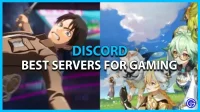
發佈留言